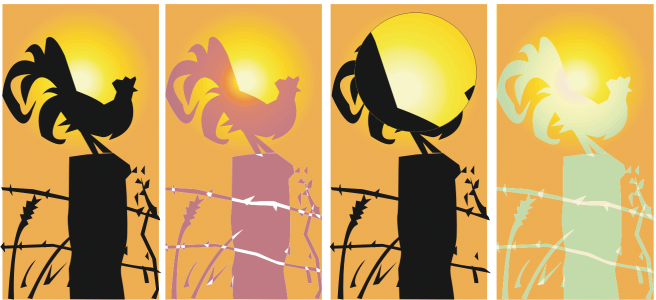
| • | レンズを適用するには |
| • | レンズをコピーするには |
オブジェクトにレンズを適用すると、レンズの下になった領域の見え方が変わりますが、オブジェクトの実際のプロパティや属性は変更されません。レンズは、長方形、楕円形、閉じたパス、多角形などのベクトル オブジェクトに適用できます。また、アート テキストやビットマップの外観も変えることができます。ベクトル オブジェクトの上にレンズを適用すると、レンズ自体がベクトル イメージになります。同様に、レンズをビットマップの上に置くと、レンズがビットマップになります。
レンズを適用した後で、そのレンズをコピーしたり、別のオブジェクトで使用したりすることができます。
オリジナル (左端) に適用したレンズの種類: (左から右へ)ヒート マッピング、拡大、カスタム カラー マッピング
| レンズを適用するには |
|
| 1 . | オブジェクトを選択します。 |
| 2 . | [効果] |
| 3 . | [レンズ] ドッキング ウィンドウのリスト ボックスからレンズの種類を選択します。 |
| 4 . | 必要な設定を行います。 |
レンズ効果は、等高線の付いたオブジェクト、ベベル付きオブジェクト、押し出しオブジェクト、ドロップ シャドウ、段落テキスト、またはアート メディア ツール で作成したオブジェクトなどのリンク グループには直接適用できません。
描画にレンズを自動適用しなくても、各レンズをリアル タイムでプレビューできます。プレビューするには、[ロック] ボタンをクリックし、プレビューするレンズと設定を選択します。使用するレンズが見つかったら、[適用] をクリックするか、[ロック] ボタンを再びクリックして、プレビュー中のレンズの自動適用を再開します。
| レンズをコピーするには |
|
| 1 . | レンズのコピー先のオブジェクトを選択します。 |
| 2 . | [効果] |
| 3 . | レンズのコピー元のオブジェクトをクリックします。 |
![]()
体験版、アカデミック、および OEM の各バージョンでは、利用できないコンポーネントがあります。 利用できないコンポーネントには、Corel アプリケーションや機能の一部、サードパーティ製のユーティリティ、追加コンテンツ ファイルなどがあります。
Copyright 2018 Corel Corporation. All rights reserved.